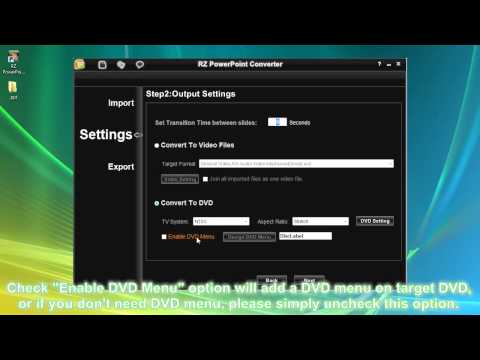PowerPoint là một định dạng trình chiếu được tạo ra bởi Microsoft đã tạo ra sự thống trị trên thị trường. Để ghi PowerPoint sang DVD, hãy làm theo hướng dẫn từng bước sau.
Các bước

Bước 1. Chèn một đĩa DVD trắng

Bước 2. Đảm bảo ổ ghi của bạn đã sẵn sàng cho DVD
Nếu máy tính của bạn không thực hiện việc này một cách tự động khi cho đĩa vào, hãy đi tới Máy tính của tôi và đảm bảo rằng ổ đĩa có ghi DVD-R hoặc DVD-RW.

Bước 3. Kích thước một nửa cửa sổ My Computer
Nhấp vào nút Khôi phục Xuống ở góc trên bên phải giữa nút Thu nhỏ và Đóng.

Bước 4. Nhấp vào tệp PowerPoint và kéo nó vào ổ đĩa DVD
Bạn cũng có thể sao chép và dán nó vào ổ đĩa.

Bước 5. Chuẩn bị đĩa để định dạng nếu được nhắc
- Cung cấp một cái tên.
- Thay đổi các tùy chọn định dạng nếu muốn.

Bước 6. Chờ cho đĩa được định dạng nếu cần thiết

Bước 7. Chờ tệp được sao chép

Bước 8. Chờ một cửa sổ mới hiển thị tệp đã sao chép xuất hiện
Lưu ý rằng nó chưa được đốt cháy; đây là lý do tại sao nó có thể xuất hiện trong mờ.

Bước 9. Nhấp vào Ghi vào Đĩa (hoặc tương đương)
Nút này phải nằm trên thanh công cụ. Nếu không, hãy nhấp chuột phải vào tệp hoặc chính ổ đĩa DVD và tìm nó trong số các tùy chọn xuất hiện.

Bước 10. Chuẩn bị đĩa để ghi khi được nhắc
Chọn tên và tốc độ ghi, nếu có. (Số càng cao càng nhanh.)

Bước 11. Chờ đĩa ghi
Khi hoàn tất, nó sẽ tự động đẩy ra.
Video - Bằng cách sử dụng dịch vụ này, một số thông tin có thể được chia sẻ với YouTube